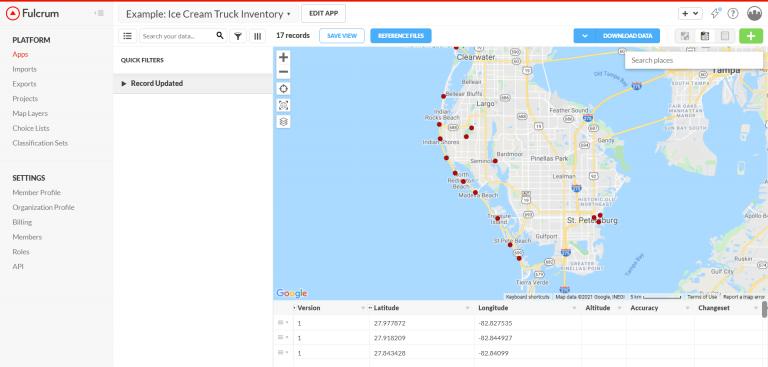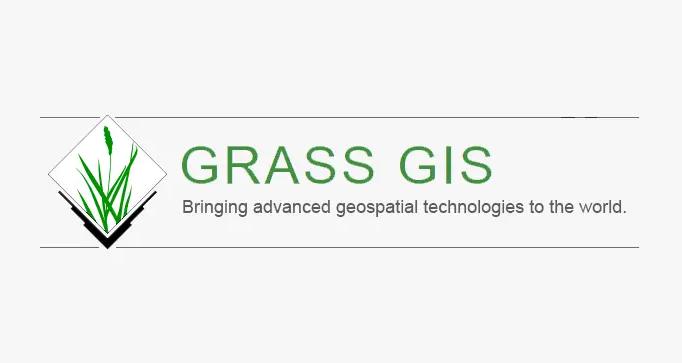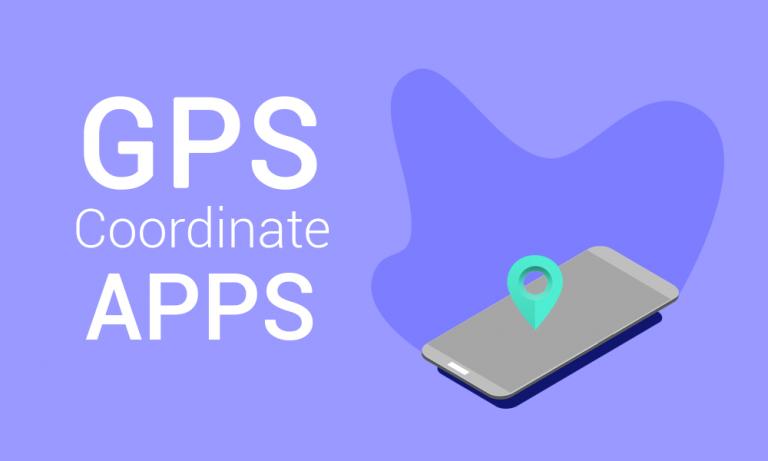uDig 的优点/缺点
与其他 GIS 软件应用程序相比,以下是使用 uDig 的一些优点和缺点。
优点
缺点
uDiG 首字母缩略词
uDig 首字母缩略词含义如下:
- u代表用户友好的界面
- D代表桌面(Windows、Mac 或 Linux)。您可以在 Mac 上运行 uDIG
- I代表面向互联网的消费标准(WMS、WFS或WPS)
- G代表GIS——准备好复杂的分析能力
最重要的是,该应用程序可以在 Windows、Linux 和 Mac OS 上运行。
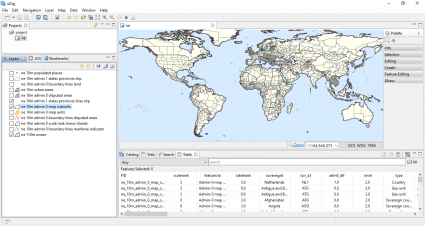
拖放界面
当您开始深入研究 uDig 时,它拥有您期望从绘图软件获得的所有基本工具。
拖放式界面确保了其用户友好性。它喜欢我的 shapefile……和 GeoTIFF……但奇怪的是不喜欢我的 KMZ。
您可以通过Layer > Add手动添加数据。这包括多种格式,例如 ArcSDE、Oracle、DB2 等。
它甚至提供集成 Web 制图技术的功能,例如 WMS、WFS、远程 ArcSDE、WCS、GeoRSS 和 KML。
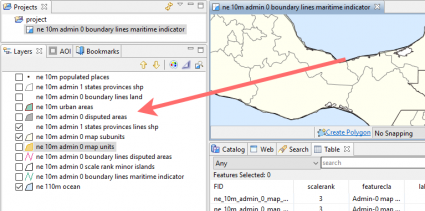
编辑工具
uDig 配备了极简编辑工具来完成基本编辑。在侧面板编辑选项卡中,选择要编辑的图层。您可以在“创建”选项卡下创建功能。
在这里,我在古巴和牙买加旁边创建了另一个岛屿。
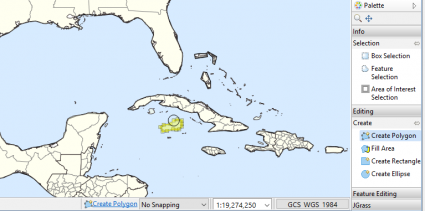
您可以选择修剪、合并、拆分、编辑顶点、切孔等。
为服务器、数据库或文件中的事务选择编辑 > 提交和编辑 > 回滚。
添加数据后,样式化层描述符 (SLD)是一个 XML 文档,可帮助定义要素在屏幕上的呈现方式。您可以选择打印和生成 PDF。
从目录中添加 Webmap 瓦片
uDig 的优点之一是它有一个可作为服务使用的 web 地图图块目录。 uDig 的 Mapnik允许您导入底图。这意味着您只需几步即可将实体底图添加到您的视图中。
要添加地图图块服务,请单击图层 > 添加。从“Web 地图图块”中选择选项。您有大量地图块可供选择,包括 OpenStreetMap、MapQuest 和 Bing。
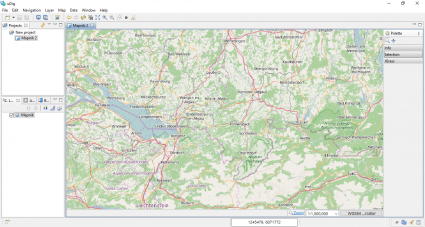
或者,您可以添加自己的自定义地图服务。您可以执行与上述相同的步骤,但选择“自定义服务器”并指定 URL。
我有时发现这有点问题。
空间工具箱
uDig 中的空间工具箱默认未启用。要启用地理处理工具,请单击窗口 > 显示视图 > 其他 > 空间工具箱。
您还需要加载 JGRASS 工具箱。经过一些努力和四处搜索后,JAR 文件包含 GRASS 模块。
加载后,uDig 现在具有复杂矢量运算的火力
它还嵌入了 JGRASS 和来自 Horton Machine 的专业水文工具。它本身支持 shapefile、PostGIS、WMS 和许多其他数据源。
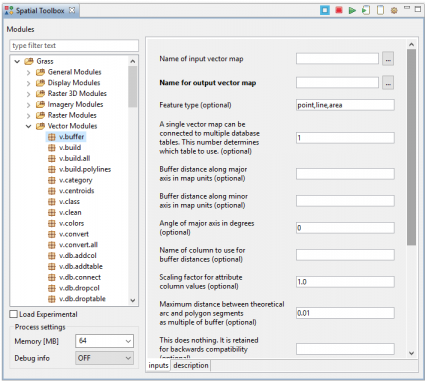
结论
uDig 已被用作构建其他 GIS 平台和应用程序的框架,包括DIVA-GIS 和 DEWS(海啸远程预警系统) 。
……Eclipse Rich Client Platform 为开发人员提供了一个插件系统。
总的来说,uDig 并没有完全提供人们期望 QGIS 或高级商业级软件包之一的完整软件包。
但它对基础知识有好处……优点是用户友好性、编辑能力和网络可比性。